엑셀 유틸리티 프로그램 XLToybox(엑셀토이박스)에 심플간트(Simple Gantt) 기능을 추가한 2.0.0 버전을 배포합니다.
2.0.0 버전 추가 내용
심플간트(Simple Gantt)
엑셀파일에 간트차트를 간단히 그릴 수 있는 기능입니다.
① 간트차트를 그릴 범위를 선택하고 ② 리본메뉴에서 [심플간트]를 클릭하면

다음과 같이 간트차트가 그려집니다.

XLToybox란?
XLToybox는 추가 기능(Add-in)으로 설치하는 엑셀 유틸리티 프로그램이며 다음과 같은 기능을 제공합니다.

| 현재 파일 검사 | 엑셀 파일이 느려지거나 이상할 때 상태를 확인하고 불필요한 것은 삭제할 수 있습니다. |
| 엘셀머지 | 흩어져 있는 엑셀 파일을 하나로 합쳐줍니다. 기존의 XLMerge기능을 대체합니다. |
| 크로스탭을 목록으로 | 크로스탭 형태의 자료를 데이터베이스 형태의 목록으로 변환해줍니다(언피벗). |
| 병합된 셀 풀기 | 병합되어 있는 셀을 풀어서 원래대로 돌려 놓고 같은 값으로 채웁니다. |
| 텍스트로 된 숫자, 날짜 변환 | 텍스트로 된 숫자, 날짜를 정상적인 숫자, 날짜 형식으로 변환합니다. |
| 웹공백 표시 | 웹공백(nbsp)이 포함된 셀을 찾아서 셀 배경색을 노란색으로 표시합니다. |
| 웹공백 변환 | 웹공백(nbsp)이 포함된 셀을 찾아서 웹공백을 일반 공백으로 변환합니다. |
| 심플간트 | 엑셀파일에 간트차트를 간단히 그릴 수 있습니다. |
| 이미지코너 다듬기 | Windows 11에서 창 캡처 시 이미지 코너(모서리)의 지저분한 그림자를 제거해줍니다. |
| xlworks.net 검색 | ttps://xlworks.net의 컨텐츠를 검색합니다. 함수명을 입력하면 함수 설명페이지로 바로 이동하고 엑셀 관련 키워드 입력시 키워드 검색결과를 보여줍니다. |
프로그램 다운로드, 설치
다운로드
※이 프로그램에 대한 면책 조항: 이 추가 기능이 안전하게 작동하도록 최대한의 주의를 기울였음에도 불구하고 엑셀웍스(https://xlworks.net)에서는 귀하의 파일이나 시스템에 발생한 피해에 대해 어떠한 책임도 지지 않습니다. 이 면책 조항에 동의하는 경우에만 이 추가 기능을 사용하세요.
프로그램 설치
1) XLToybox_v2.0.0_20240924_Release.zip을 다운로드하여 압축을 풉니다. 압축을 풀면 다음 2개의 파일이 생깁니다.
- XLToybox설치하기-20240924.xlsm: 추가 기능을 설치하는 프로그램
- XLToybox.xlam: 추가 기능 파일
2) "XLToybox설치하기-20240924.xlsm" 파일을 클릭하여 엽니다.
파일이 열릴 때 제한된 보기라고 나오면 <편집사용>을 누릅니다.

매크로 사용과 관련된 보안경고가 나오면 <콘텐츠 사용>을 누릅니다.
![]()
만약, 매크로 사용 버튼이 표시되지 않거나 다음과 같은 경고가 표시되면
![]()
파일 속성(마우스로 파일선택→마우스 우클릭→메뉴에서 속성 선택)에서 "차단 해제"를 해 주어야 합니다.

3) 파일을 열면 다음과 같이 설치 화면이 나타납니다. "XLToybox(엑셀토이박스) 추가 기능 설치"를 클릭합니다.

4) 다음과 같이 "설치하시겠습니까?"라는 대화상자가 나타나면 <예>를 누릅니다.

5) 설치가 완료되면 다음과 같은 대화상자가 나타납니다.

설치가 정상적으로 완료되었다면 엑셀 리본 메뉴 가장 오른쪽에 [XLToybox] 메뉴가 추가됩니다. 메뉴를 클릭하면 추가 기능을 사용할 수 있습니다. 설치 파일은 이제 필요 없으므로 닫아도 됩니다.
프로그램 사용
다음과 같이 10가지 기능을 사용할 수 있습니다.
현재 파일 검사

엑셀 파일이 느려지거나 이상할 때 상태를 확인하고 불필요한 것은 삭제할 수 있습니다.
- 이름: 엑셀의 이름을 모두 보여주며 보이지 않는 이름을 선택하여 삭제할 수 있음
- 사용자 지정 스타일 : 사용자가 추가한 스타일을 보여주고 스타일을 선택하여 삭제할 수 있음
- 개체(도형,그림,차트 등): 사용자가 추가한 도형, 그림, 차트, 인터넷 웹페이지를 복사하여 붙여넣고 보이지 않는 개체를 삭제할 수 있음
- 숨겨진 시트: 숨겨진 시트를 보여주며 숨기기를 취소를 할 수 있음
- 조건부 서식: 파일에 설정된 조건부 서식을 보여줌

♥ '현재 파일 검사'의 자세한 기능은 여기를 눌러서 확인하세요.
엑셀머지

흩어져 있는 엑셀 파일을 하나로 합쳐줍니다. 기존의 XLMerge기능을 대체합니다.

기존 기능에 없던 '붙여넣기 옵션'이 추가되었습니다. 기존 기능에는 '값'만 복사할 수 있었는데 원본의 서식을 그대로 복사하거나 수식을 포함해서 복사하는 등 여러 옵션이 추가되었습니다.

♥ '엑셀 머지'의 자세한 기능은 여기를 눌러서 확인하세요.
크로스탭을 목록으로

크로스탭 형태의 자료를 데이터베이스 형태의 목록으로 변환해줍니다. 언피벗 기능입니다.
<변환전 자료>

<목록으로 변환 후>

♥ '크로스탭을 목록으로'의 자세한 기능은 여기를 눌러서 확인하세요.
병합된 셀 풀기

병합되어 있는 셀을 풀어줍니다.
<병합 풀기 전>

<병합 풀고 난 후>
병합을 풀고 같은 값으로 채워줍니다.

♥ '병합된 셀 풀기'의 자세한 기능은 여기를 눌러서 확인하세요.
텍스트로 된 숫자, 날짜 변환
텍스트로 된 숫자, 날짜를 정상적인 숫자, 날짜 형식으로 변환합니다.

<변환 전 데이터>
날짜, 시간, 숫자가 전부 텍스트 형식으로 입력되어 있음

<변환 후 데이터>
정상적인 날짜, 시간, 숫자 형식으로 변환합니다.

♥ '텍스트로 된 숫자, 날짜 변환'의 자세한 기능은 여기를 눌러서 확인하세요.
웹공백(nbsp) 표시/변환

웹페이지에서 데이터를 복사해서 엑셀에 붙여 넣은 후 웹공백이 포함되어 있으면 셀 배경색을 노란색으로 표시합니다.

웹공백(nbsp)이 포함된 셀을 찾아서 웹공백을 일반 공백으로 변환해 줍니다.

♥ '웹공백(nbsp) 표시/변환'의 자세한 기능은 여기를 눌러서 확인하세요.
이미지코너 다듬기

Windows 11에서 창 캡처 시 이미지 코너(모서리)의 지저분한 그림자를 제거해줍니다.
<Windows 11 창 캡처 시>
모서리에 지저분한 그림자가 있음


<이미지코너 다듬기 후>
캡처한 이미지를 엑셀 시트에 비트맵으로 붙여 넣은 후 이미지를 선택한 상태에서 <이미지코너 다듬기>를 실행하면 모서리의 그림자가 제거됨


♥ '이미지코너 다듬기'의 자세한 기능은 여기를 눌러서 확인하세요.
심플간트(Simple Gantt)
엑셀파일에 간트차트를 간단히 그릴 수 있는 기능입니다.
① 간트차트를 그릴 범위를 선택하고 ② 리본메뉴에서 [심플간트]를 클릭하면

다음과 같이 간트차트가 그려집니다.

♥ '심플간트(Simple Gantt)'의 자세한 기능은 여기를 눌러서 확인하세요.
xlworks.net 검색
ttps://xlworks.net의 컨텐츠를 검색합니다. 함수명을 입력하면 함수 사용법 페이지로 바로 이동하고 엑셀 관련 키워드 입력시 키워드 검색결과를 보여줍니다.

예를 들어 "VLOOKUP"을 입력하고 검색버튼을 누르면 다음과 같이 xlworks.net의 VLOOKUP 함수 사용법 페이지로 이동함

♥ 'xlworks.net 검색'의 자세한 기능은 여기를 눌러서 확인하세요.

현재 파일 검사나 엑셀머지를 하려고 하는데
'개체 변수 또는 with 문의 변수가 설정되어 있지 않습니다.'라는 문구가 뜹니다...
이유를 알 수 있을까요
안녕하세요. 다음 내용을 알려주시거나 admin@xlworks.net으로 메일을 보내주시면 확인하고 답변드리겠습니다.
- 엑셀 버전
- 윈도우 버전
- 엑셀 파일 확장자명(xls, xlsx인지)
* 가능하시다면 문제가 발생하는 파일을 보내주시면 원인파악을 빨리할 수 있습니다.
감사합니다.
정말 잘쓰고 있습니다.
혹시 지병합된셀 풀기 등 액션을 취한 뒤에 되돌리기(ctrl z)를 할 수 있는 방법은 없을까요?
*병합된셀 풀기 입니다..
액션을 취한 뒤에 되돌리는 방법은 따로 없습니다만...
만약, 병합된 셀을 풀고 난 후 파일을 저장하지 않았다면 저장하지 않고 파일을 닫으면 이전 상태로 돌아갑니다.
와 좋은 기능 감사합니다!
파일 머지 기능 찾다가 알게되었는데 좋은 다른 유용한 기능들도 함께 있네요!
역피벗 기능은 ALT+D+P 로 항상 처리 했었는데 간단히 처리 할 수 있겠네요 ㅎㅎ
안녕하세요,
파일 너무 잘 사용했었습니다. 감사합니다.
엑셀토이박스 버전으로 설치해서 엑셀머지 사용하는데,
합치기를 누르면 아래과 같이 오류가 나옵니다.
오류가 발생했습니다.
Error code : 1004
응용 프로그램 정의 오류 또는 개체 정의 오류입니다
이런 경우에는 어떻게 해야 할까요?
안녕하세요. 죄송합니다만, 어떤 상황에서 오류가 나는 지 다음과 같은 내용을 admin@xlworks.net으로 메일을 보내주시면 답변드리겠습니다.
- 엑셀 파일의 확장자(xls, xlsx 등)
- 엑셀 버전
- PC O/S 버전
- 붙여넣기 옵션은 어떤 것을 선택했는지
고맙습니다.
항상 잘 사용하고 있습니다.
NAS에 저장된 파일을 불러 올 경우 오류 발생(파일 오류 메세지) 확인 했습니다.
감사합니다. NAS로 연결해서 테스트해보고 다음 버전에서는 오류가 나지 않도록 반영해보겠습니다.
숨겨진 모듈의 컴파일 오류 라는 에러메세지가 뜹니다.
그래서 어떤 기능도 사용이 안되는데 제 엑셀의 설정이 무언가 잘못되어있을까요?
안녕하세요. 다음 링크를 참고하시어 오류에 대한 내용을 보내주시면 확인하고 답변드리겠습니다.
https://xlworks.net/read-first-when-program-error/
감사합니다.
안녕하세요.
구글링을 하다 너무 좋은 프로그램을 알게 되어 사용하고 하는데요
방법대로 설치는 완료하였으나, 기능을 사용하려고 하면
[숨겨진 모듈의 컴파일 오류: O011|O|0||1
이 오류는 코드가 이 응용 프로그램의 버전, 플랫폼, 아키텍처와 호환되지 않을 때 주로 발생합니다.]
라는 팝업이 출력됩니다.
WINDOWS 10 PRO 64비트
엑셀 2016
사용 중입니다.
혹시 해결 방안이 있을지 확인 요청드립니다.
안녕하세요. 이 에러는 주로 mscomctl.ocx 및 comctl32.ocx 파일이 없을 때 발생합니다.
다음 링크에서 'Microsoft Visual Basic 6.0 공용 컨트롤'을 다운로드해서 설치해 보세요.
https://www.microsoft.com/ko-KR/download/details.aspx?id=10019
이렇게 해 보시고, 해결여부에 대해 답글 달아주시면 비슷한 문제를 겪는 다른 분들에게 도움이 될듯합니다.
감사합니다.
답변주셔서 감사합니다.
말씀해주신 Microsoft Visual Basic 6.0 공용 컨트롤를 설치하였고,
혹시나싶어 재부팅, XLToybox 제거 후 재설치를 해보았지만 동일 현상이 나타납니다.
답변 감사드립니다. 테스트를 좀 더 해보고 해결방법이 나오는대로 블로그에 공지하겠습니다.
감사합니다.
이런 좋은 기능을 가진 프로그램을 공개해주셔서 감사합니다.
한가지 기능추가를 요청드립니다.
엑셀머지에서 선택한 옵션들을 저장할 수 있었으면 좋겠습니다.
다시한번 감사드립니다.
안녕하세요. 좋은 의견주셔서 감사합니다. 다음 버전에 반영해보겠습니다.
회사에서 사용하기엔 보안 프로그램 때문인지
[숨겨진 모듈의 컴파일 오류: O011|O|0||1
이 오류는 코드가 이 응용 프로그램의 버전, 플랫폼, 아키텍처와 호환되지 않을 때 주로 발생합니다.]
라는 팝업이 출력되어 삭제하였으나, 삭제 이후에 XLtoybox의 경로를 찾을 수 없다는 알림이 지속적으로 뜹니다.
해결방법이 있을까요?
안녕하세요. 다음 순서로 해 보시기 바랍니다.
엑셀 리본 메뉴에서 파일 > 아래 쪽의 옵션 > Excel 옵션창에서 추가기능 > 아래쪽의 클릭 > 추가 기능 대화상자에서 "XLToybox" 항목을 선택해제 후 클릭
감사합니다.
[숨겨진 모듈의 컴파일 오류: O011|O|0||1
위 오류가 나는 분이 몇 분 계시네요. 저도 예전 VB6 개발자라 웬만한 오류는 원인을 찾겠는데, 이 메시지는 난생 처음 보네요.
위에 분처럼 저도 금융권이라 보안 프로그램이 많이 설치되어 있어서 충돌이 발생하는 걸까요?
엑셀간트는 문제 없이 잘 쓰고 있는데 특별한 코드가 들어가 있는 건가요?
디버깅을 위해서 제가 도움 드릴 일이 있다면 도와 드리겠습니다.
안녕하세요.
VBA에서 Listview사용시 Microsoft Windows Common Controls 6.0(SP6)가 참조누락되어서 생기는 오류입니다.
다음 주에 오류를 수정하여 새로운 버전을 배포예정입니다.
해결이 잘 안되면 도움요청드리겠습니다.
감사합니다.
좋은 프로그램 감사합니다. 글자가 깨져서 나오는데요 encoding 문제인가요? 따로 설정하는데 찾을 수 있을까요???
XLToybox에는 여러 메뉴가 있는데요. 어떤 메뉴에서 글자가 깨져서 나오는지 알려주셔야 답변을 드릴 수 있습니다.
메뉴자체는 안께지는데 대화상장가 열리면 ansi 열릴때와 비슷한 느낌의 ??? 가나오내요 일단 시스템 문자셋 UTF-8체크 빼고 확인해 봐야겠내요
UFT-8체크 끄니 정상으로 나오내요 ㅆㅆ 좋은 하루 보내셔요
XLtoybox에서 [숨겨진 모듈의 컴파일 오류: O011|O|0||1
이 오류는 코드가 이 응용 프로그램의 버전, 플랫폼, 아키텍처와 호환되지 않을 때 주로 발생합니다.] 오류가 발생해서 사용할 수가 없습니다.
xlMerge 기능이 예전에 별도 파일로 제공 되었는데, 이제는 통합되서 제공되지 않네요. xlMerge 기능만 따로 제공 받을 수 없을까요?
프로그램 관리 문제로 하나의 프로그램으로 합쳤으며 죄송하지만 별도로 제공하지 않습니다.
이 오류는 일부 엑셀에서 발생합니다.
조만간(대략 2주내) 수정 프로그램을 배포할 계획입니다.
3월 26일에 새로운 프로그램 배포했습니다. XLToybox Light 버전을 사용하면 됩니다.
과거 버전 설치 삭제하고, XLToybox Light 버전 설치를 완료하고 나니,
C:\Users\user\AppData\Roaming\Microsoft\AddIns\XLToybox.xlms 파일이 없다고
오류메세지가 나오더라고요,
일단 파일명을 light 를 뺴서 이름을 변경하니 구동하니 잘됩니다. 감사합니다.
덕분에 해결했습니다. 감사합니다
종료 후 암호를 입력하라고 나옵니다 암호는 무엇인가요?
[숨겨진 모듈의 컴파일 오류: O011|O|0||1이 오류는 코드가 이 응용 프로그램의 버전, 플랫폼, 아키텍처와 호환되지 않을 때 주로 발생합니다.]
Light로 받아도 위의 오류가 계속 뜨네요 ㅠㅠ 엑셀 머지 기능을 쓰고 싶은데 안되네요
안녕하세요. 답변이 많이 늦었습니다.
Light 버전 이전 버전이 설치되어 있는 것 같습니다. 다음과 같이 한번 해보시기 바랍니다.
엑셀 옵션 > 추가기능 > 창 아래 쪽의 [Excel 추가 기능] 옆의 [이동] 버튼 클릭 > 추가 기능 창에서 XLToybox가 선택되어 있으면 선택해제 후 확인 버튼 클릭
문의 사항이 있습니다.
시작일과 종료일 사이에 열을 추가하여 열에 함수를 입력해서
스케쥴 업데이트를 누르면 함수에 "@"가 불특정하게 입력이 됩니다.
* 변경전 함수
=IF(AX6=BP6,"",""))
* 변경후 함수(스케쥴업데이트를 누르면 자동으로 변경됨)
=IF(AX6=BP6,"",""))
이와 같은 부분을 막을 수 있는 사항이 있을까요?
질문을 잘 못 올렸습니다.
^*^
안녕하세요
엑셀 머지를 하려고 하는데요
이전 버전에서는 합칠 파일마다 시트를 나눠서(ex. 파일 1~10 = 시트 1~10) 머지가 가능한 것 같던데, 현재는 합칠 파일이 하나의 시트로 합쳐지더라구요.
하나로 합쳐진 시트를 다시 나누려면 vba로 진행해야할 것 같은데, 혹시 현재 이전 버전 기능은 불가능한걸까요??
안녕하세요. 엑셀머지 기능은 이전버전과 달라진 것이 없습니다.
올려주신 파일 정말 유용하게 쓰고 있습니다 고맙습니다
좋은 기능 고맙습니다..
헌데 한가지 문의 드리겠습니다..
한 파일의 여러 시트를 하나의 시트로 합치는 방법은 없을까요??
좋은 의견 감사합니다. 다음 버전에 반영해보겠습니다.
항상 잘 사용하고 있습니다.
직원 PC에 설치 하려고 하는데
압축이 풀려 있는 폴더에 XLToybox_v1.1.0_20230326_Release 파일이 없다는 메세지가 나옵니다.
폴더에는 파일 2개만 있습니다.
XLToybox
XLToybox설치하기_2023-0326
windows10 엑셀 2021 입니다.
감사합니다
XLToyt)ox.xlam예서 사용자 지정 UI 련타임 오류가 발생했습니다
"C^UsersW -^AppDataWRoamingWMicrosoftWAddInsWXLToybox.xlam"2] 사용자 지 ui XML에서 오류가 발생했습니다:
줄:6
열:10
오류 코드 0x80004005
알 수 없는 Office 컨트 ID: View
엑셀 파일선택할때마다 나타납니다
엑셀2021 윈도우10입니다
xltoybox는 기능이 여러가지입니다. 어떤 메뉴에서 오류가 발생하는지 알려주실 수 있을까요?
추가기능등록하거나 제거할때 또 엑셀파일 이동할때마다 뜹니다..메뉴에 안들어가도 저 증상이 나타납니다.
저메세지는 한파일에 딱 한번만 뜹니다
알림창에 확인 모두확인 버튼이 있는데
확인 버튼을 눌렀을경우는 파일선택할때마다 한번씩 뜨는데 모두확인 버튼을 누르면 파일선택해도 더이메세지는 안뜹니다.
모두확인을 누르면 추가기능 제거할경우에도 메세지는 안뜹니다
안녕하세요. 테스트 해보니 동일한 현상이 재현이 안되네요ㅠㅠ, 아무튼 테스트를 좀 더 해보고 문제점이 있으면 고쳐보겠습니다.
이제 저런 증상이 안나타납니다. 감사합니다.
많은 도움 받았습니다. 감사합니다.
안녕하세요 덕분에 엑셀머지 기능을 정말 잘 활용하고 있습니다.
다만 머지 사용시 SUM수식이 걸려있는 부분은 소수점으로 값이 나오는데 이를 해결할 방법이 있을까요? 원본의 수식을 지우고 값만 남기는 방법뿐일까요?
안녕하세요.
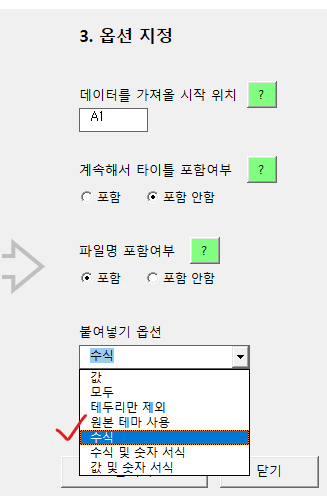
다음과 같이 '3. 옵션지정' → '붙여넣기 옵션'에서 '수식'으로하면 되지 않을까요?
제거하는 방법 문의 드립니다
답변이 너무 늦었습니다. XLToybox 설치파일을 받아서 압축을 푼 후 XLToybox설치하기 파일을 열어서 조금 아래로 스크롤하면 [XLToybox(엑셀토이박스) 추가 기능 제거] 버튼이 있습니다. 이 버튼을 누르면 제거할 수 있습니다.
맥에서는 안되나요?
윈도우용 VBA와 맥용 VBA는 약간 다른 방식으로 작동되는 문제가 있어서 맥에서는 사용이 불가능합니다.
아 그렇군요. 아쉽네요
감사합니다. 이름관리자 300개여정도가있는데 1개뺴고 전부실패인경우는 어떤경우일까요?
보이는 이름은 이름 관리자(ctrl+F3)에서 삭제해야 하구요, 숨겨진 이름 중에 삭제 되지 않는 것이 있으면 엑셀 자체에서 예약된 이름이거나 숨겨진 이름 자체에 이상이 있어서 삭제되지 않는 경우입니다.
정말 유용하게 잘 쓰고 있습니다. 감사합니다! 혹시 한 엑셀파일 안에서 모든 시트를 한 시트로 합치는 기능도 추가해주실 수 있을까요??
안녕하세요. 한 파일 안에 모든 시트도 합칠 수 있습니다.
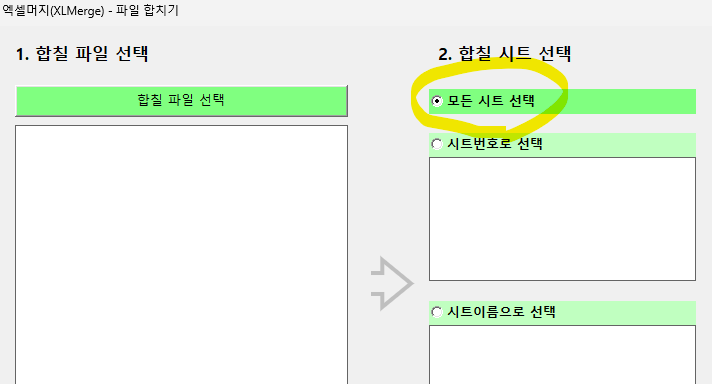
다음과 같이 '모든 시트 선택'을 체크하시면 됩니다.
안녕하세요? [XLToybox설치하기_20240924] 파일 실행 후 XLToybox 추가 기능 설치하기 버튼을 눌러서 설치 진행하니 다음과 같은 오류가 뜹니다.. 어떻게 해결해야 할까요?!
XLToybox.xlam 파일이 다음 폴더에 없습니다.
https://d.docs.live.net/eb49e4cfdbed6821/문서
안녕하세요. 이미 설치한 경우에 나타나는 메시지입니다. 엑셀 다시 실행해서 XLToybox 메뉴가 생겼는지 확인해 보시구요, 혹시 없으면 다시 다운로드, 압축해제 후 실행하시면 될것 같습니다.